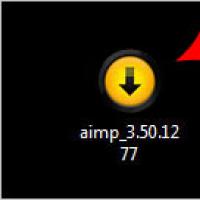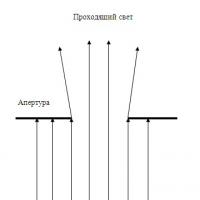Распределенная информационная база: Основы. Распределенная информационная база
Для создания распределенной информационной базы необходимо зайти программу в режиме "1С: Предприятие". Для создания узлов распределенной базы в меню выбираем: Операции - Планы обмена. Откроется окно «Выбор объекта: План обмена».
1. Рассмотрим вариант с планом обмена «Полный».
Обмен будет, осуществляться по всем организациям, находящимся в распределенной информационной базе.
Выберем план обмена «Полный». Откроется окно «План обмена полный».
Заполняем две записи:
Первую запись назовем «Главный узел», код укажем «ГУ»,
Вторую запись назовем «Подчиненный узел», код укажем «ПУ».
Как видим из рисунка, у первой записи значок изображен с зеленным кружком, это значок «Главного узла».

Для создания копии информационной базы «Главного узла», кликаем на «Подчиненный узел» и нажимаем на значок «Создать начальный образ». Это будет информационная база «Подчиненного узла».

Откроется окно «Создание начального образа ИБ», выбираем «На данном компьютере или на компьютере в локальной сети», нажимаем «Далее».

В поле «Каталог информационной базы» выбираем местоположение, куда будет установлена копия «Главного узла», нажимаем «Готово».

После создания информационной базы «Подчиненного узла» появится сообщение:

Нажимаем «Ок».
Добавляем информационную базу «Подчиненного узла» в "1С: Предприятие". Заходим в подчиненную базу в режиме "1С: Предприятие". Откроем: Операции - Планы обмена. Откроется окно «Выбор объекта: План обмена». Выберем план обмена «Полный». Откроется окно «План обмена полный». Видим что значок «Главного узла» оранжевый, это значит, что этот узел является главным для той информационной базы, в которой мы находимся.

Следующие настройки делаем и в Главном и в Подчиненном узле:
1.
Добавляем префикс для распределенной информационной базы.
Это делается для того чтобы не возникало конфликтов в номерах и кодах документов и справочников, созданных в двух базах, поэтому в каждой базе указываем префикс, который будет добавляться в номера документов и коды справочников. Открываем: Сервис - Настройка программы - закладка «Обмен данными». В поле «Префикс узла для распределенной информационной базы:» в подчиненной базе вводим «ПУ», в главной базе вводим «ГУ».

2.
Добавляем настройку обмена данными между узлами:
Открываем: Сервис - Распределенная информационная база (РИБ) - Настроить узлы РИБ. Откроется окно «Настройки обменов данными».

Нажимаем «Добавить», откроется окно «Настройка обмена данными». Вводим «Наименование» вашей настройки.

В поле «Узел» автоматически появится узел, для «Главного узла» будет «Подчиненный узел», для «Подчиненного узла» будет «Главный узел».
В поле «Каталог» выберете папку, в которую будут поступать данные обмена, для главной и подчиненной базы лучше всего указывать один каталог.
В поле «Тип обмена» настраиваем передачу данных между базами: через файловый или фтп-ресурс. Выбирем например «обмен через файловый ресурс».
В остальных полях ничего не меняем.
Нажимаем «Ок». Видим, что появилась настройка.
3.
Для обмена данными делаем следующее:
Сначала в базе, в которой были сделаны изменения, нажимаем на значок «Выполнить обмен по текущей настройке», как показано на рисунке.

После выгрузки появится окно результата выгрузки.

Потом в базе, в которую необходимо передать изменения, нажимаем на значок «Выполнить обмен по текущей настройке» и данные попадут в ту базу, в которую вы хотите.
2. Рассмотрим вариант с планом обмена «По организации».
Обмен будет, осуществляется по выбранным организациям, находящимся в распределенной информационной базе.
Для создание узлов распределенной базы в меню выбираем: Операции - Планы обмена. Откроется окно «Выбор объекта: План обмена».

Выберем план обмена «По организации». Откроется окно «План обмена По организации».
Заполняем две записи:
Первую запись назовем «Главный узел», код укажем «ГУ», видим отличие от «Плана обмена: Полный», появилась таблица, в которой указываем Организации по которым будет происходить обмен.
Вторую запись назовем «Подчиненный узел», код укажем «ПУ», указываем организации.

Во всем остальном настройка идет абсолютно аналогично с «Планом обмена: Полный».
Задача: необходимо настроить информационную базу так, чтобы в одной рабочей базе могли работать три пользователя, находящиеся не в локальной сети, но подключенные к интернету.
Осуществим эту задачу через настройку Распределенной информационной базы. Конфигурация информационной базы – “Бухгалтерия предприятия 2.0”.
Настройка FTP ресурса.
Настроим FTP на примере HCube: Заходим на сайт hcube.ru. Вкладка Хостинг, FTP Хостинг (http://www.hcube.ru/hosting/ftp/). Выбираем минимальный тарифный план FTP -10, этого будет достаточно для обмена между узлами распределенной информационной базы. Можно заказать пробный период 15 дней, нажимаем “Пробуем”. Далее нам необходимо зарегистрироваться:
Указываем имя пользователя и пароль для доступа в личный кабинет.
После того как заявка принята, ждем письмо на указанную электронную почту с реквизитами доступа к FTP .
Информация о конфигурации Вашей услуги хостинга:
****************************************************************
Логин хостинга: user725
Пароль хостинга: ffUXP3CDU
IP-адрес хостинга: 85.10.207.234
****************************************************************
Панель управления для ФТП хостинга https://cp.hcube.ru/manager/ispmgr

Ждем, когда состояние станет “Активен”.
Настройка плана обмена.
Необходимо определить центральный узел базы данных. Центральным узлом выберем рабочее место, находящееся в офисе. С центральным узлом будут обмениваться два других. Настроим центральный узел. Для этого в ИБ необходимо зайти под пользователем с полными правами. В основном меню программы выбрать пункт «Операции / Планы обмена…»
. В планах обмена стандартной конфигурации “Бухгалтерия предприятия 8” уже созданы 7 стандартных планов обмена:  Открываем план «Полный»
. В нем находится одна предопределенная пустая запись. Эта запись описывает текущий узел. Предопределенную, т.е. добавленную на уровне конфигурации запись удалить нельзя, но ее можно исправить. Нажимаем изменить: поле «Наименование»
может быть произвольным, например «Центральный узел»
. «Код»
тоже может быть произвольным, например «01»
, жмем «ОК»
. Текущий узел описан, теперь необходимо описать подчиненные узлы. Добавляем новые элементы с именем «Узел 1»
и кодом «02»
и «Узел 2»
с кодом «03»
. Получаем три узла:
Открываем план «Полный»
. В нем находится одна предопределенная пустая запись. Эта запись описывает текущий узел. Предопределенную, т.е. добавленную на уровне конфигурации запись удалить нельзя, но ее можно исправить. Нажимаем изменить: поле «Наименование»
может быть произвольным, например «Центральный узел»
. «Код»
тоже может быть произвольным, например «01»
, жмем «ОК»
. Текущий узел описан, теперь необходимо описать подчиненные узлы. Добавляем новые элементы с именем «Узел 1»
и кодом «02»
и «Узел 2»
с кодом «03»
. Получаем три узла:
 В РИБ может быть много подчиненных узлов и обмен будет производиться между одним центральным узлом и каждым из подчиненных узлов. Теперь физически создадим подчиненный узел (новую базу данных). Для этого необходимо встать на строчку узла «Узел 1»
и нажать на значок «Создать начальный образ…»
или выбрать это действие из меню:
В РИБ может быть много подчиненных узлов и обмен будет производиться между одним центральным узлом и каждым из подчиненных узлов. Теперь физически создадим подчиненный узел (новую базу данных). Для этого необходимо встать на строчку узла «Узел 1»
и нажать на значок «Создать начальный образ…»
или выбрать это действие из меню:
 Система предложит выбрать тип информационной базы (ИБ). Необходимо выбрать «На данном компьютере…»
. Затем указать каталог, в котором будет создана новая ИБ. После этого в указанном каталоге будет создана новая база и в эту базу будут перенесены все данные из главной базы. Сразу стоит отметить, что новая ИБ не является точной копией исходной. В ней свои настройки (свой список пользователей и т.д.), переносятся только данные и модифицированные планы обмена, т.е. в новой ИБ останутся только два узла «Центральный узел»
и «Узел 1»
. Если исходная база данных большая и в ней работают пользователи, при создании начального образа возможны коллизии, поэтому операцию создания нового образа рекомендуется проводить в монопольном режиме.
Если в центральном узле было описано несколько подчиненных узлов, операцию по созданию начального образа ИБ необходимо провести для каждого узла, т.е. будет создано столько новых ИБ, сколько было описано узлов в исходной базе. Тоже сделаем для «Узел 2»
. В момент создания начального образа, в главной базе будет создана таблица синхронизации объектов главной базы с этим узлом. В общем случае таких таблиц создается по количеству подчиненных узлов. При создании начального образа узла устанавливается признак синхронизации с узлом. Теперь базы данных подчиненных узлов необходимо скопировать на рабочие места «Узел 1»
и «Узел 2»
. После этого на трех компьютерах будут одинаковые (в смысле данных) информационные базы.
Система предложит выбрать тип информационной базы (ИБ). Необходимо выбрать «На данном компьютере…»
. Затем указать каталог, в котором будет создана новая ИБ. После этого в указанном каталоге будет создана новая база и в эту базу будут перенесены все данные из главной базы. Сразу стоит отметить, что новая ИБ не является точной копией исходной. В ней свои настройки (свой список пользователей и т.д.), переносятся только данные и модифицированные планы обмена, т.е. в новой ИБ останутся только два узла «Центральный узел»
и «Узел 1»
. Если исходная база данных большая и в ней работают пользователи, при создании начального образа возможны коллизии, поэтому операцию создания нового образа рекомендуется проводить в монопольном режиме.
Если в центральном узле было описано несколько подчиненных узлов, операцию по созданию начального образа ИБ необходимо провести для каждого узла, т.е. будет создано столько новых ИБ, сколько было описано узлов в исходной базе. Тоже сделаем для «Узел 2»
. В момент создания начального образа, в главной базе будет создана таблица синхронизации объектов главной базы с этим узлом. В общем случае таких таблиц создается по количеству подчиненных узлов. При создании начального образа узла устанавливается признак синхронизации с узлом. Теперь базы данных подчиненных узлов необходимо скопировать на рабочие места «Узел 1»
и «Узел 2»
. После этого на трех компьютерах будут одинаковые (в смысле данных) информационные базы.
Настройки обменов распределенной информационной базы.
В данной задаче у нас общий случай, когда все три базы данных являются рабочими, т.е. документы вводятся и изменяются в трех базах. Перейдем в меню «Сервис / Распределенная информационная база (РИБ) / Настроить узлы РИБ»
. Настроим обмен между Центральным узлом
и Узлом 1
. На Вкладке «Распределенные информационные базы» добавляем новый элемент, назовем его «Офис – Узел 1»
(где «Офис» это наш Центральный узел). Выбираем в реквизите «Узел»
– «Узел 1»
. В поле «Тип обмена»
выбираем «Обмен через
FTP ресурс»
. Заполняем реквизиты, которые пришли нам в письме на почту: «Адрес»
, «Пользователь»
, «Пароль»
. Вкладки «Интерактивный обмен»
и «Автоматический обмен»
пока не заполняем, сделаем это после основных настроек обмена во всех узлах.
 Далее по аналогии создадим новый элемент по настройке обмена между Центральным узлом и Узлом 2.
Далее по аналогии создадим новый элемент по настройке обмена между Центральным узлом и Узлом 2.
 Зайдем в ранее созданный начальный образ (информационная база) Узла 1
и создадим настройки «Узел 1 – Офис»
.
Зайдем в ранее созданный начальный образ (информационная база) Узла 1
и создадим настройки «Узел 1 – Офис»
.
 Сделаем тоже в Узле 2.
Сделаем тоже в Узле 2.
 На вкладке «Интерактивный обмен»
мы можем определить: необходимо ли нам и выгружать и загружать данные, либо что-то одно.
На вкладке «Интерактивный обмен»
мы можем определить: необходимо ли нам и выгружать и загружать данные, либо что-то одно.
 На вкладке«Автоматический обмен»
можно добавить новый элемент для настройки автоматического обмена. Здесь мы можем задать расписание для конкретного обмена, например для «Офис – Узел 1»
, и/или обмен по событиям.
На вкладке«Автоматический обмен»
можно добавить новый элемент для настройки автоматического обмена. Здесь мы можем задать расписание для конкретного обмена, например для «Офис – Узел 1»
, и/или обмен по событиям.



 При выборе пользователя в настройках обмена по событиям необходимо также указать данного пользователя в «Настройках программы»
на вкладке «Обмен данными»
.
При выборе пользователя в настройках обмена по событиям необходимо также указать данного пользователя в «Настройках программы»
на вкладке «Обмен данными»
.
 Обмен в нашем примере будет выполняться только в том случае, если в базу зашли под указанным в настройках «Обмена по событиям»
пользователем. Также нужно указать «Префикс узла для распределенной информационной базы»
для корректной нумерации документов. С помощью префикса мы сможем видеть: каким узлом создавался документ, а также избежать дублирования номеров документов. Для удобной работы в Распределенной информационной базе необходимо тщательно продумать цикл обмена узлов друг с другом, расписание обмена и/или обмен по событиям под конкретную задачу.
Обмен в нашем примере будет выполняться только в том случае, если в базу зашли под указанным в настройках «Обмена по событиям»
пользователем. Также нужно указать «Префикс узла для распределенной информационной базы»
для корректной нумерации документов. С помощью префикса мы сможем видеть: каким узлом создавался документ, а также избежать дублирования номеров документов. Для удобной работы в Распределенной информационной базе необходимо тщательно продумать цикл обмена узлов друг с другом, расписание обмена и/или обмен по событиям под конкретную задачу.
В 1с 8.3 или в 1С 8.2? Настройка распределенной информационной базы. Пошаговая инструкция.
Распределение информационной базы применяется при необходимости ведения совместного учета в базах данных, которые не могут, в силу различных причин, иметь физического соединения. Примером может служить ведение учета в одной фирме, имеющей подразделение в большом городе и маленьком поселке без возможности подключения сети интернет. Или в некоторых частных случаях периодической необходимости одновременной работы с одной базой данных в офисе и вне офиса, например дома. В таких и им подобных случаях применение распределенной информационной базы (РИБ) оправдано и необходимо.
В данной статье мы рассмотрим организацию распределения одной информационной БД в конфигурации 1С Бухгалтерия для России версии 8.3 через локальный или сетевой каталог. В версии 8.2 1С данная инструкция также будет полезна, т.к. описывает по сути один процесс с существенно малыми отличиями.
==== Настройка для главной базы ====
Открыв 1С 8.3 в режиме «Предприятие» перейдем в раздел «Администрирование». В версии 1С 8.2 для начала работы нужно перейти в главном меню «Сервис» — «Распределенная информационная база (РИБ)» — «Настроить узлы РИБ».

Далее будем рассматривать процесс в контексте ИБ версии 8.3. Итак, перейдя в раздел «Администрирование», выберем «Настройка программы». В настройках зайдем в раздел «Синхронизация данных». Здесь ставим галочку «Использовать синхронизацию данных» и указываем префикс базы данных. Укажем «ЦБ», подразумевающий центральную базу.
После этого в правом меню появляется пункт «Синхронизация данных». Выберем его. В открывшемся дочернем окне нажимаем кнопку «Настроить синхронизацию данных». В выпадающем меню можно выбрать варианты настроек под различные случаи использования синхронизации. Мы выбираем «Распределенная информационная база…».

Для общего развития знакомимся содержимым следующего окна и нажимаем «Далее».

В следующем окне заполняем каталог, через который будет проходить . Укажем сжатие данных для сокращения размеров выгрузки и тут же можно указывать пароль на архив с данными. Важно его не забыть. Подтверждаем заполнение кнопкой «Далее».

Следующие два окна предназначены для указания параметров настроек для случаев обмена через сервер FTP и через электронную почту. Как указывалось ранее, мы рассматриваем способ обмена через каталог, поэтому настройки для FTP и email пропускаем.


Следующее окно предназначено для указания параметров обмена в части периферийной базы данных. Укажем ее название и префикс. Далее — кнопка «Далее».

Проверим сформированные нами параметры обмена и подтвердим их правильность традиционной кнопкой «Далее».

Автоматически будет создан необходимый набор настроек для обмена. Это займет некоторое время.

Важно! Создание начального образа для подчиненного узла занимает значительное время. Размер этой значительности зависит от ресурсов компьютера и объемов учета в главной базе данных.
Предположим, что мы решили создать образ. После нажатия на кнопку «Готово» в предыдущем окне, введем настройки для создания образа подчиненной ИБ. Мы рассмотрим простейший случай для локальных операций. Для этого укажем нужные реквизиты в открывшемся окне. Особо обратим внимание на параметр «Полное имя файловой базы». Его необходимо указывать в полном формате UNC, который предполагает формирование и локального пути в «сетевом» формате. Например — «\\Server1C\Databases\RIB». К указанному пути добавим наименование файла БД — 1Cv8.1CD.
После нажатия на кнопку «Создать начальный образ» стартует процесс генерации образа для подчиненной базы.

После окончания процесса в указанном каталоге будет создан файл БД. Эту, вновьсозданную базу перед полноценным использованием нужно настроить.
==== Настройка для периферийной базы ====
Для этого ее нужно подключить к 1С. Как это сделать вы найдете в инструкции в нашей статье — После подключения, новую базу нужно запустить в режиме конфигуратора и создать пользователей. Далее ИБ нужно запустить в режиме 1С «Предприятие».
Если, по какой-либо причине, создание пользователей нужно перенести на более позднее время, можно после подключения просто запускать базу в режиме 1С «Предприятие». Будет предложено создание пользователя «Администратор», согласитесь с ним, и будет выполнено начальное заполнение.

Затем нужно продолжить настройку сопряжения с главной базой. Эта настройка подобна рассмотренной выше для главной базы.




Будет создана настройка для связи с главной базой.

============================================
Итак, теперь у нас созданы главная и периферийная базы. Также созданы настройки синхронизации в каждой из этих баз данных. Теперь можно перейти к редактированию этих настроек и приведению их в подходящий вид. Можно создать правила автоматического обмена или выполнять обмен вручную.
Сделаем это в главной базе данных. Периферийная база настраивается аналогично.
Редактирование можно применить к правилам и расписанию синхронизации данных.

По кнопке «Настроить» в разделе «Расписание синхронизации данных», нужно отредактировать сценарии для автоматического распорядка работы по выгрузке/загрузке данных для выбранной базы. Можно и не редактировать, просто согласившись с предложенными по умолчанию вариантами.

Для редактирования параметров достаточно кликнуть по ссылке с данными автоматического расписания. И далее редактируем временные параметры запуска заданий. Переходя по закладкам можно изменять как время, так и даты и дни недели запуска.

По кнопке «Выполнить задание» главного окна сценариев можно выполнить ручной запуск задания.
По кнопке «Настроить» раздела «Правила синхронизации данных» можно выполнять операции по изменению сценариев запуска заданий, а также просматривать журнал выполнения выгрузок/загрузок. Последнее достаточно важно для администрирования доступов и отслеживания регулярности обменов.

Окончив создание и редактирование сценариев автоматического запуска обмена распределенной базы данных, можно перейти к выгрузке и последующей загрузке данных.
На этом, в основном, настройка распределенной базы банных для центрального и периферийного узла окончены.
Скачать иллюстрированную инструкцию
Распределенная информационная база. Пошаговая инструкция
Распределенная Информационная База (РИБ) 1С:Преприятие
Создание распределенной информационной базы и ее настройка
как настроить риб в 1с 8.2
Как настроить распределенную информационную базу в 1С
Как настроить в 1С
Как настроить в 1С
Настройка распределенной информационной базы (РИБ) в 1С
Пример настройки РИБ для 1С:Бухгалтерии 8
Создание распределенной информационной базы и настройка
РИБ - распределенная информационная база, представляющая из себя древовидную конструкцию, ветвями которой являются отдельные развернутые базы 1С Предприятия. Эти базы называют узлами распределенной информационной базы (далее просто узлы). Между этими узлами образован обмен информацией для синхронизации всех узлов (конфигураций и баз).
Основной механизма является механизм обменов с некоторыми отличительными и универсальными возможностями. Основным отличием можно выделить то, что механизм обмена РИБ является более специализированным и узким, тогда как универсальные обмены дают пользователю более обширный круг возможностей.
Базовые принципы работы РИБ
Изменять структуру конфигурации возможно только в главном корневом узле распределенной информационной базы. Далее эти изменение иерархически распространяются к подчиненным узлам. Таким образом это обеспечивает единое пространство структуры конфигурации во всех узлах РИБ.
Данные же могут быть изменены в любом из узлов, которые в свою очередь распространяются по всем остальным узлам. Причем эти данные не обязательно должны быть переданы остальным участникам системы и их полная идентичность может не поддерживаться. Состав данных, которые учавствуют в обмене с другими участниками РИБ, разработчик может настроить по своему желанию. Причем настройки могут производится не только на урочне метаданных конфигурации, но и на уровне отдельных элементов, на которые можно наложить специальные отборы.
Как уже было сказано выше, механизм РИБ достигается за счет использования планов обмена. но чтобы тот или иной план мог использоваться в этой иерархической структуре, у него должно быть активировано свойство "Распределенная информационная база".

Все данные в РИБ передаеются посредством сообщений. Содержимое этих сообщений четко регламентировано и не может быть произвольным, как в универсальном механизме обменов. Данные помещаются в сообщение используя принцип XML сериализации. Кроме этих изменений данных, в сообщение также помещается информация о изменении конфигурации, а также некоторое количество служебной информации. Изменения регистрируются от помещаются в сообщение обмена полностью автоматически. Ни пользователь, ни разработчик на это повлиять не могут.
Прием и формирование сообщений обмена в РИБ устанавливаются одной командой
Планыобмена. ЗаписатьИзменения(ЗаписьСообщения, 0 )
Содержимое читается посредством команды
Вывод
Можно смело говорить, что механизм РИБ в основном состоит из механизма универсального обмена с некоторыми отличительными особенностями, которые присутствуют только в структуре РИБ.
Часто возникает ситуация, когда организация имеет несколько филиалов или торговых точек, территориально удаленных друг от друга. Тем не менее остается необходимость вести единый учет по всей организации. Одним из вариантов решения этой задачи является создание единой сети, в которую будут включены автоматизированные рабочие места всех филиалов, и размещение информационной базы 1С на общедоступном сервере. Этот способ может быть технически сложен и затратен. Кроме того, возникает ряд вопросов, связанных с информационной безопасностью.
Второй вариант — создание распределенной информационной базы (РИБ). Распределенная информационная база представляет собой иерархическую структуру, состоящих из отдельных информационных баз на платформе 1С:Предприятие, между которыми организован обмен данными с целью синхронизации конфигурации и данных. Эти отдельные информационные базы называются узлами РИБ.
Распределенная информационная база может быть создана на основе различных конфигураций системы 1С:Предприятие. Рассмотрим ее создание на примере 1С:Управление торговлей 10.3.
Допустим, в торговой организации открывается дополнительная торговая точка, в которой необходимо иметь доступ к общей торговой системе организации. Для создания РИБ необходимо выполнить следующие шаги:

На этом создание распределенной информационной базы завершено. Для обмена информацией необходимо запустить обмен данных в Центральной базе (выгрузятся изменения, которые произошли в ней), затем — в магазине (загрузятся изменения из центральной базы и выгрузятся изменения, произошедшие в магазине), и снова — в центральной базе (в нее загрузятся изменения, произошедшие в магазине).
Распределенные информационные базы имеют свой механизм разрешения коллизий. Так, если при проведении обмена выясняется, что какой-либо объект (документ, справочник и т.д.) был изменен и в главной, и в подчиненной базе, то приоритет будет иметь изменение, сделанное в главной базе.
При необходимости изменить конфигурацию распределенной информационной базы, это нужно делать в корневом узле (см. первый рисунок статьи), конфигурации остальных узлов заблокированы. После проведения необходимых изменений, их можно передать в подчиненные узлы с помощью стандартной процедуры обмена данными между узлами РИБ. После проведения обмена в конфигураторе подчиненного узла необходимо выполнить обновление конфигурации информационной базы.
Если у вас возникли проблемы с настройкой распределенной информационной базы, наши специалисты помогут вам настроить обмен данными и подробно объяснят, как его использовать.